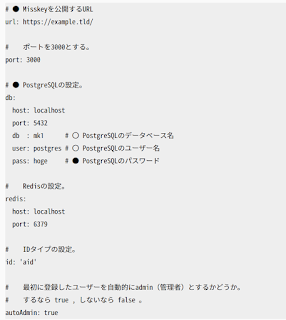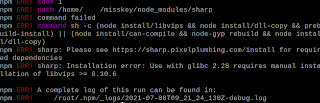今回はCloudFlareの設定から始めていきます。
「サイトを入力してください」のところで取得したドメインを入力して、次の画面で左上に表示された自分のドメインをクリックし、料金プランを選択(今回は無料プラン)する。
DNSレコードについて調査した結果、IPv6の場合はタイプをAAAAに設定し、名前はドメインの上に来るモノ(今回のケースではMisskey鯖の名前になるもの)、アドレスには自分のグローバルIPアドレスを入力すれば良さそうです。
この記事によると、AAAAレコードを作っておけば自動的にIPv4にも変換してくれるみたいですね。
Cloudflareからメールが来てアクティブになったとのこと。
最大48時間掛かる更新がもう終わったと解釈していいのかな?
とりあえず他の設定を進めることにする。
ラズパイにCertbot(Let's Encrypt)の設定。
certbotとCloudFlareプラグインをインストールします。
CloudFlareの情報を記載した設定ファイル/etc/cloudflare/cloudflare.iniを作成します。
dns_cloudflare_emailにはCloudflareに登録しているメールアドレスを入力します。
dns_cloudflare_api_keyには・・・
1.Cloudflareのサイトにログイン
2.ダッシュボードの概要欄の右下にある「APIトークンを取得」をクリック。
3.APIトークンタブの中にあるGlobal API Keyを表示する。
4.Cloudflareのパスワードを入力し、reCAPTCHAを解除し表示する。
これで表示されたAPI Keyをコピペします。
cloudflare.iniを保存して終了します。
パーミッションを600に設定します。
上記のコマンドを入力します。example.tldは自分のドメインに変更します。
メールアドレスの入力を求められたので入力。
コマンドを入力して1,2分待つと上記のようなメッセージが表示されるので「A」を入力してエンター。
その後、上記のようなメッセージが表示されたので「Y」を入力したけど、落ち着いて翻訳してみたら「キャンペーンなどのメールを送っても良いか?」という内容だったので「N」でも良かったかも。
そのあと、IMPOTANT NOTESというメッセージが表示され、「Congratulations!」とあれば成功です。
.pemのファイルが生成されるので、後で使うようなのでパスを保存しておくこと。
cronの設定はインストールと同時に設定されているので不要とのことです。
今回はここまで。
次回からいよいよMisskeyのインストールに入ります。